Კითხვა
საკითხი: როგორ შევქმნათ მორგებული თემა Windows 10-ზე?
მე ვერ ვხვდები, როგორ შევქმნა მორგებული თემა Windows 10-ზე. გთხოვთ, მოგაწოდოთ სახელმძღვანელო?
ამოხსნილი პასუხი
Windows 10 Creators Update გამოვიდა 2017 წლის აპრილის დასაწყისში, ამიტომ ის უკვე ორ თვეზე მეტს ითვლის. Windows 10-ის ენთუზიასტების უმეტესობამ ის უკვე დააინსტალირა და არ იწუხებს კომენტარის გაკეთება მის უპირატესობებსა და ნაკლოვანებებზე. მიუხედავად იმისა, რომ ბევრი საჩივარია ინსტალაციასთან, Wi-Fi-სთან დაკავშირებულ პრობლემებთან, Cortana-სთან, შენელებასთან და ა.შ, მომხმარებელთა უმეტესობა თანხმდება იმ ფაქტზე, რომ Windows 10 Creators Update “.
შექმნილია იმისათვის, რომ გააძლიეროს შემოქმედი ყველა ჩვენგანში.მაიკროსოფტი დაჰპირდა, რომ ახალი ნაგებობა უზრუნველყოფს რამდენიმე მახასიათებელს, რაც საშუალებას მისცემს ადამიანებს შეცვალონ დიზაინი და ინტერფეისი, რათა ის პერსონალური გახადონ.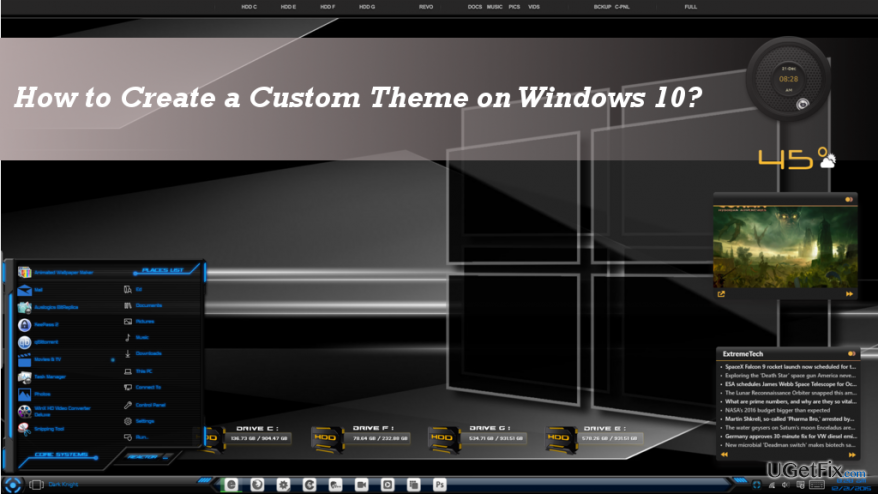
დიდი ცვლილებები პერსონალიზაციის განყოფილებაში
თქვენი კომპიუტერის მაქსიმალური მუშაობის აღსადგენად, თქვენ უნდა შეიძინოთ ლიცენზირებული ვერსია Reimage Reimage სარემონტო პროგრამული უზრუნველყოფა.
პერსონალიზაციის განყოფილება შეგიძლიათ იხილოთ პარამეტრების აპში, რომლის გახსნა შესაძლებელია დაჭერით Windows გასაღები + I. აქ ადამიანებს შეუძლიათ დააკონფიგურირონ ფონი, ფერები, დაბლოკილი ეკრანი, თემები, დაწყება და დავალების ზოლი მათი უპირატესობის მიხედვით. მიუხედავად იმისა, რომ ეს არ არის სიახლე Windows 10-ში, Anniversary Update-ს არ გააჩნდა პერსონალიზაციის განყოფილება ან სხვა ფუნქციები, რომლებიც საშუალებას მოგცემთ პირდაპირ მოახდინოთ მთელი თემის პერსონალიზაცია. ხალხს უწევდა საკონტროლო პანელის მეშვეობით სხვადასხვა პრობლემის შესრულება, რაც ბევრისთვის ძალიან რთული და დამღლელი ჩანდა. მათ, ვინც არ აირჩევს Windows 10-ის ექსკლუზიურ თემას, შეუძლია აირჩიოს ერთ-ერთი ნაგულისხმევი თემა ან ეწვიოს Windows Store-ს და გადმოწეროს მისგან, რადგან მიწოდება საკმარისზე მეტია. თუმცა, თუ აირჩევთ თემას, რომელიც არავის ექნება, მაშინ განაგრძეთ და შექმენით მორგებული თემა ახლავე.
მნიშვნელოვანია: თქვენ ვერ შეძლებთ გამოიყენოთ პერსონალიზაციის ფუნქციების უმეტესი ნაწილი, თუ არ გაქვთ გააქტიურებული Windows 10.
როგორ შევქმნათ მორგებული თემები Windows 10 Creators Update-ში?
თქვენი კომპიუტერის მაქსიმალური მუშაობის აღსადგენად, თქვენ უნდა შეიძინოთ ლიცენზირებული ვერსია Reimage Reimage სარემონტო პროგრამული უზრუნველყოფა.
1. ჩამოტვირთეთ ან მოამზადეთ ერთი ან რამდენიმე სურათი, რომელიც გსურთ გამოიყენოთ ფონის სურათებად.
2. დააკოპირეთ და ჩასვით ისინი თქვენი სისტემის ლოკალურ დისკზე.
3. მომზადების შემდეგ დააჭირეთ Windows გასაღები + I პარამეტრების აპის გასახსნელად.
4. აირჩიეთ პერსონალიზაცია.
5. გახსენით ფონი ჩანართი მარცხენა პანელზე და დააწკაპუნეთ დათვალიერება ღილაკი ქვეშ აირჩიეთ ალბომები თქვენი სლაიდების ჩვენებისთვის.
6. გახსენით საქაღალდე, რომელშიც ინახება თქვენ მიერ არჩეული სურათები.
7. მერე იპოვე Ფერები ჩანართი მარცხენა პანელზე და გახსენით.
8. აირჩიეთ აქცენტის ფერი მორგებული თემისთვის. სისტემამ შეიძლება გამოიყენოს აქცენტის ფერი ავტომატურად, ფონის სურათის ფერებიდან გამომდინარე.
9. ამის შემდეგ გახსენით თემები ჩანართი და დააწკაპუნეთ Შენახვა.
10. გადარქმევა ახლად შექმნილ თემას.
რა მოხდება, თუ არ ვარ კმაყოფილი მორგებული თემით?
თქვენი კომპიუტერის მაქსიმალური მუშაობის აღსადგენად, თქვენ უნდა შეიძინოთ ლიცენზირებული ვერსია Reimage Reimage სარემონტო პროგრამული უზრუნველყოფა.
თუ თქვენ შეინახეთ ახალი თემა, მაგრამ მან არ გაამართლა თქვენი მოლოდინი, შეგიძლიათ შეცვალოთ იგი ნებისმიერ დროს.
1. თუ გსურთ შეცვალოთ პარამეტრები ფონები, ნავიგაცია პერსონალიზაცია განყოფილება, როგორც ზემოთ იყო აღწერილი და ღია ფონი ჩანართი. თქვენ შეგიძლიათ შეცვალოთ ფონის იერსახე, ასევე შეცვალოთ სიხშირე, შერწყმა ან ეკრანის მორგება.
2. Ფერები ასევე შეიძლება შეიცვალოს. Გააღე Ფერები ჩანართი მარცხენა პანელზე პერსონალიზაცია ფანჯარა. აქ შეგიძლიათ გამორთოთ/ჩართოთ გამჭვირვალობის ეფექტი, აქცენტის ფერი ან აირჩიოთ ღია/მუქი თემები.
3. Windows 10 Creators Update-ზე თემების მორგება ასევე იძლევა ცვლილებების საშუალებას ხმები, დესკტოპის ხატულა, და მაუსის კურსორი. გახსენით თემები ჩანართი პერსონალიზაციის ფანჯარაში და აირჩიეთ გაფართოებული ხმის პარამეტრები, დესკტოპის ხატის პარამეტრები და მაუსის მაჩვენებლის პარამეტრები სათითაოდ (გვერდის ბოლოში). შეცვალეთ პარამეტრები, როგორც გსურთ და შეინახეთ ცვლილებები.
გააუმჯობესეთ თქვენი სისტემა და გახადეთ ის უფრო ეფექტურად იმუშაოს
თქვენი სისტემის ოპტიმიზაცია ახლავე! თუ არ გსურთ თქვენი კომპიუტერის ხელით შემოწმება და არ გსურთ იპოვოთ პრობლემები, რომლებიც ანელებს მას, შეგიძლიათ გამოიყენოთ ქვემოთ ჩამოთვლილი ოპტიმიზაციის პროგრამული უზრუნველყოფა. ყველა ეს გადაწყვეტა გამოცდილია ugetfix.com-ის გუნდის მიერ, რათა დარწმუნდეთ, რომ ისინი ხელს უწყობენ სისტემის გაუმჯობესებას. თქვენი კომპიუტერის ოპტიმიზაციისთვის მხოლოდ ერთი დაწკაპუნებით აირჩიეთ ერთ-ერთი ეს ინსტრუმენტი:
შეთავაზება
გააკეთე ახლავე!
ჩამოტვირთვაკომპიუტერის ოპტიმიზატორიბედნიერება
გარანტია
გააკეთე ახლავე!
ჩამოტვირთვაკომპიუტერის ოპტიმიზატორიბედნიერება
გარანტია
თუ არ ხართ კმაყოფილი Reimage-ით და ფიქრობთ, რომ მან ვერ გააუმჯობესა თქვენი კომპიუტერი, მოგერიდებათ დაგვიკავშირდეთ! გთხოვთ, მოგვაწოდოთ თქვენს პრობლემასთან დაკავშირებული ყველა დეტალი.
ეს დაპატენტებული სარემონტო პროცესი იყენებს 25 მილიონი კომპონენტის მონაცემთა ბაზას, რომელსაც შეუძლია შეცვალოს ნებისმიერი დაზიანებული ან დაკარგული ფაილი მომხმარებლის კომპიუტერში.
დაზიანებული სისტემის შესაკეთებლად, თქვენ უნდა შეიძინოთ ლიცენზირებული ვერსია Reimage მავნე პროგრამების მოცილების ინსტრუმენტი.

რომ დარჩეს სრულიად ანონიმური და თავიდან აიცილონ ISP და მთავრობა ჯაშუშობისგან თქვენ უნდა დაასაქმოთ პირადი ინტერნეტი VPN. ის საშუალებას მოგცემთ დაუკავშირდეთ ინტერნეტს, მაშინ როდესაც იყოთ სრულიად ანონიმური ყველა ინფორმაციის დაშიფვრით, თავიდან აიცილოთ ტრეკერები, რეკლამები და ასევე მავნე შინაარსი. რაც მთავარია, თქვენ შეაჩერებთ უკანონო სათვალთვალო საქმიანობას, რომელსაც NSA და სხვა სამთავრობო ინსტიტუტები ახორციელებენ თქვენს ზურგს უკან.
კომპიუტერის გამოყენებისას ნებისმიერ დროს შეიძლება მოხდეს გაუთვალისწინებელი გარემოებები: ის შეიძლება გამორთოს დენის გათიშვის გამო, ა სიკვდილის ცისფერი ეკრანი (BSoD) შეიძლება მოხდეს, ან Windows-ის შემთხვევითი განახლებები შეუძლია მოწყობილობას, როცა რამდენიმე ხნით წახვალთ წუთები. შედეგად, თქვენი სასკოლო დავალება, მნიშვნელოვანი დოკუმენტები და სხვა მონაცემები შეიძლება დაიკარგოს. რომ აღდგენა დაკარგული ფაილები, შეგიძლიათ გამოიყენოთ მონაცემთა აღდგენის პრო – ის ეძებს ფაილების ასლებს, რომლებიც ჯერ კიდევ ხელმისაწვდომია თქვენს მყარ დისკზე და სწრაფად იბრუნებს მათ.